Update für elektronische Kassen inkl. TSE ab 2020:
Bitte beachten Sie, dass bei allen elektronischen Registrierkassen ab 2020 neue gesetzliche Anforderungen gelten. Daher sind bei den neuen Kassen inkl. Technischer Sicherheitseinrichtung (TSE) unter anderem auch andere Speicherkarten vorgeschrieben. Die nachfolgenden lnformationen betreffen nur Kassenmodelle, welche vor 2020 ausgeliefert wurden und nicht mehr den aktuellen gesetzlichen Vorgaben entsprechen! Daher sind handelsübliche Speicherkarten (z.B. SanDisk 16 GB Ultra 48MB/s) zur Speicherung der täglichen Transaktionen und Umsätze nicht mehr ausreichend.
>>> Hier finden Sie aktuelle Kassenmodelle inklusive Technischer Sicherheitseinrichtung (TSE) <<<
Wechsel der SD-Karte bei Sharpkassen und Erstellen einer Datensicherung der Kasse
Betrifft Kassenmodelle Sharp XE-A177, -A207, -A217, -A307
Mittlerweile ist es erforderlich, dass die Tagesberichte sowie das elektronische Journal der einzelnen Kassen zusätzlich separat auf einem externen Datenträger gespeichert werden. Dies geschieht bei den XEA-Kassenmodellen von Sharp auf einer externen Speicherkarte.
Damit die Daten dort gespeichert werden können, müssen entprechende Ordner auf der SD-Karte angelegt werden und über die Einstellungen der Kasse der gewünschte Ordner zum Speichern ausgewählt werden. Die Anleitung zur Auswahl des Ordners finden Sie am Ende dieses Artikels.
Generell empfehlen wir zum Speichern der geforderten Umsatzdaten Ihrer Registrierkasse für jedes Geschäftsjahr jeweils eine neue SD-Karte zu verwenden. So haben Sie bei einer eventuell anfallenden Steuerprüfung die Umsatzdaten der Kasse für jedes Jahr getrennt auf der entsprechenden Speicherkarte gesichert.
Die SD-Karte wird von uns vorab zur Speicherung des elektronischen Journals vorbereitet. Zusätzlich zu der/den Speicherkarte/n erhalten Sie von uns eine kurze und einfache Beschreibung, wie Sie den gewünschten Ordner in der Ordnerstruktur auswählen. Wir werden je Kalenderjahr drei Ordner erstellen.
Auch empfehlen wir Ihnen die Programmierung Ihrer Kasse ebenfalls auf die SD-Karte zu kopieren. Auch diese Datensicherung wird in der Anleitung beschrieben. Somit haben Sie einerseits die Programmierung der Registrierkasse gesichert, falls an Ihrer Kasse alle Daten gelöscht werden sollten, zum anderen können Sie in regelmäßigen Abständen das elektronische Journal auf dieser Karte speichern.
>>> Speicherkarten sowie weiteres Kassenzubehör können Sie hier bestellen <<<
 Anleitung zum Erstellen einer Datensicherung und zum Einrichten der neuen SanDisk SD-Karte:
Anleitung zum Erstellen einer Datensicherung und zum Einrichten der neuen SanDisk SD-Karte:
Wichtig: Die Firma Sharp empfiehlt ausschließlich die Verwendung einer Speicherkarte von SanDisk 16 GB Ultra 48 MB/s (Genaue Bezeichnung: SDSDUNB-016G-GN3IN)
Datensicherung der Kasse anlegen:
- Taste "Mode" drücken
- Mit den Pfeil-Taste auf SD-Kartenmodus (Punkt 7) gehen und mit der Taste Barzahlung (TL/NS) bestätigen
- Passwort eingeben und mit der Taste Barzahlung (TL/NS) bestätigen
- Mit den Pfeil-Tasten auf Ordnerwahl (Punkt 3) gehen und mit der Taste Barzahlung (TL/NS) bestätigen
- Mit den Pfeil-Tasten auf Ordner wählen (Punkt 2) gehen und mit der Taste Barzahlung (TL/NS) bestätigen
- Mit den Pfeil-Tasten den Ordner Sichern auswählen und mit der Taste Barzahlung (TL/NS) bestätigen
- Nun einmal die Taste Abbruch drücken.
- Mit den Pfeil-Tasten auf Sichern (Punkt 1) gehen und mit der Taste Barzahlung (TL/NS) bestätigen
- Den Punkt 1 Sichern mit der Taste Barzahlung (TL/NS) nochmal bestätigen
- Mit den Pfeil-Tasten auf Gesamt Ram Daten (Punkt 5) gehen und mit der Taste Barzahlung (TL/NS) bestätigen
- Ok mit der Taste Barzahlung bestätigen (Es wird eine aktuelle Sicherung in den Ordner "Sichern" kopiert)
- Wenn der Kopiervorgang abgeschlossen ist bitte 3 mal die Taste Abbruch (ESC/CANCEL) drücken.
Neuen Ordner auswählen:
- Taste "Mode" drücken
- Mit der Pfeil-Taste auf SD-Kartenmodus (Punkt 7) gehen und mit der Taste Barzahlung (TL/NS) bestätigen
- Passwort eingeben und mit der Taste Barzahlung (TL/NS) bestätigen
- Mit der Pfeil-Taste auf Ordnerwahl (Punkt 3) gehen und mit der Taste Barzahlung (TL/NS) bestätigen
- Mit der Pfeil-Taste auf Ordner wählen (Punkt 2) gehen und mit der Taste Barzahlung (TL/NS) bestätigen
- Mit der Pfeil-Taste die bereits vorhandenen Ordner (z.B. 2019-1 oder 2019-2) auswählen und mit der Taste Barzahlung (TL/NS) bestätigen
Jetzt ist der gültige Ordner aktiv!
Durch 2-maliges drücken der Abbruch-Taste (ESC/CANCEL) verlassen Sie wieder das Programmier-Menü.
Einen Ordner neu anlegen:
- Taste "Mode" drücken
- Mit den Pfeil-Taste auf SD-Kartenmodus (Punkt 7) gehen und mit der Taste Barzahlung (TL/NS) bestätigen
- Passwort eingeben und mit der Taste Barzahlung (TL/NS) bestätigen
- Mit den Pfeil-Tasten auf Ordnerwahl (Punkt 3) gehen und mit der Taste Barzahlung (TL/NS) bestätigen
- Mit den Pfeil-Tasten auf Ordner anlegen (Punkt 1) gehen und mit der Taste Barzahlung (TL/NS) bestätigen
- Taste "00 / Code" drücken
Nun können Sie über die Zeichencodes einen Text für den neuen Ordner programmieren. Die detaillierte Anleitung für die einzelnen Zeichencodes finden Sie in der Bedienungsanleiltung. In unserem Beispiel legen wir jetzt zwei Ordner an mit der Bezeichnung "1" und "2"
Anlegen eines Ordners mit der Bezeichnung "1":
- Im Fenster "Ihr Zeichencode" geben Sie nun die Kombination "049" ein. Nun steht bei Ordnername die Zahl 1.
- Durch zweimaliges Drücken der Taste Barzahlung (TL/NS) bestätigen Sie das Anlegen des Ordners "1"
- Wenn Sie nun einen weiteren Ordner anlegen möchten, beginnen Sie wieder bei o.g. Punkt 5 mit "Ordner anlegen"
- Über den Zeichencode "050" wird die Zahl "2" erstellt.
Wenn Sie einen Text programmieren möchten, können Sie dies mit der "Handymethode". Die Buchstaben werden wie frühere SMS-Nachrichten erstellt. Um ein Buchstaben einzugeben, drücken Sie einfach einmal oder mehrfach die entsprechende Taste.
Beispiel:
Zur Eingabe von "A" drücken Sie die Taste "8"
Zur Eingabe von "B" drücken Sie zweimal die Taste "8"
Zur Eingabe von "C" drücken Sie dreimal die Taste "8"
Ändern des Texteingabe-Modus
Durch drücken der Taste "X / TEXT" kann der Texteingabe-Modus umgeschaltet werden
- Alphabet (A)
- Europäische Zeichen (Ä)
- numerisch (1)
- Symbol (*)
Gerne unterstützen wir Sie bei der Einrichtung einer neuen Speicherkarte. Hier haben Sie mehrere Optionen zur Auswahl:
- Telefonische Unterstützung über unsere kostenpflichtige Service-Nummer
Service-Nummer: 09001 200 250* (EUR 1,29/min inkl. Mwst pro Minute aus dem Festnetz der Deutschen Telekom, Handy-Tarife können abweichen)
- Sie haben bereits einen Service-Vertrag bei uns
Unter der Ihnen bekannten Festnetznummer unterstützen Sie unsere Techniker bei der Einrichtung der neuen Speicherkarte
>>> Service-Vertrag jetzt buchen
- Automatischer Versand der SD-Karte in unserem Spar-Abo
Sie erhalten automatisch jährlich zum Jahresende eine neue und bereits vorbereitete Speicherkarte zugesandt und zahlen bequem per Rechnung.
>>> jetzt über den automatischen Versand der Speicherkarte informieren
- Bestellung einer von uns bereits vorbereiteten Speicherkarte SanDisk 16 GB
Bestellen Sie einfach und schnell Ihre neue und bereits vorbereitete Speicherkarte online.
>>> zum Online-Shop
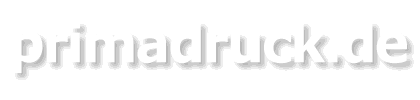
 +49 (0)8142 - 6511 271 -
+49 (0)8142 - 6511 271 - 



